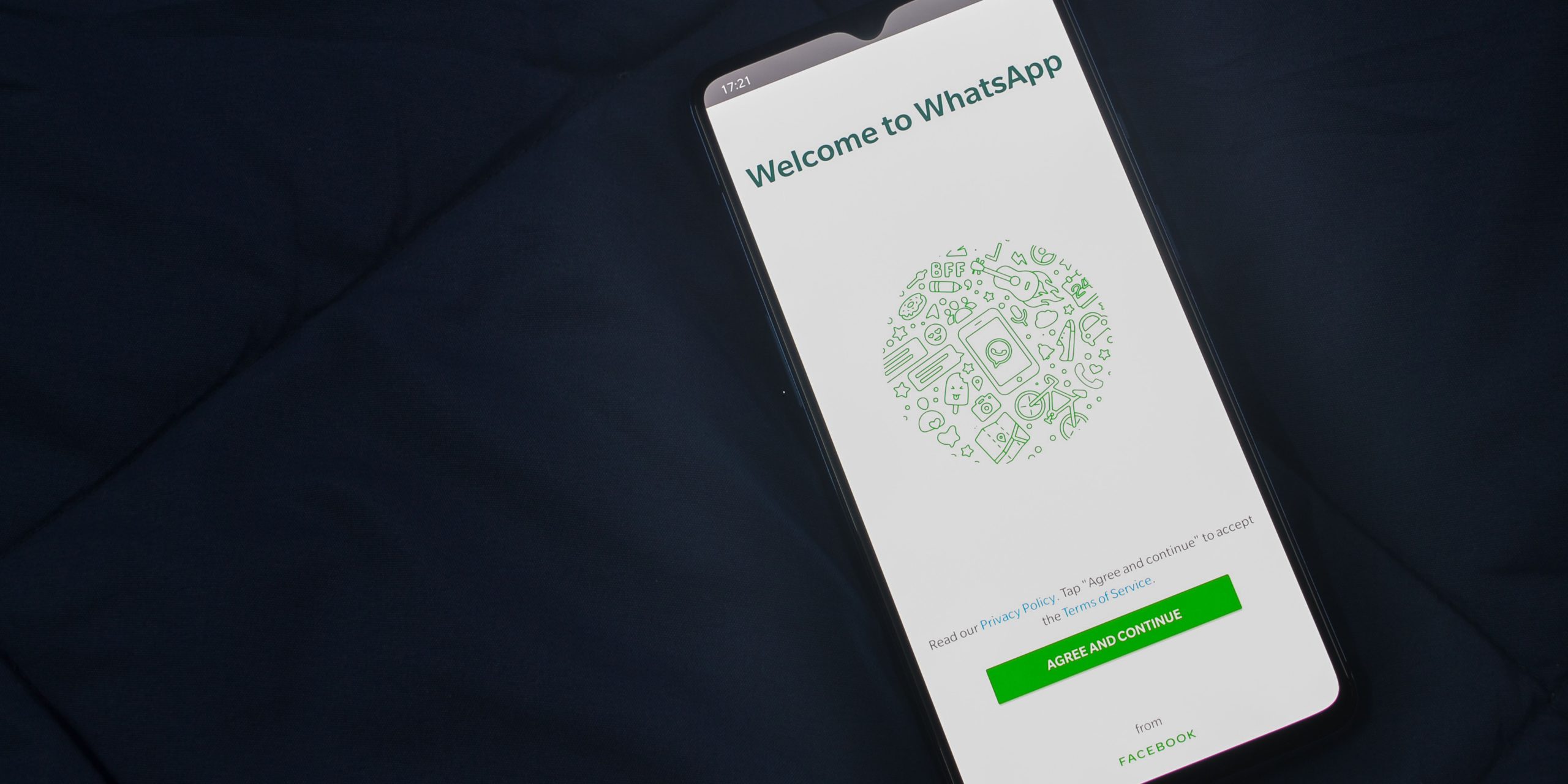La última actualización se ha realizado el 31/01/2024. El artículo ha sido revisado por Alejandro Cova.
En el sector de la audiología, donde la comunicación personalizada y la gestión eficiente de los pacientes son esenciales, WhatsApp Business emerge como una herramienta valiosa.
Para los centros auditivos, esta plataforma ofrece una oportunidad única para mejorar la interacción con los pacientes y optimizar la gestión de citas y consultas.
A continuación, presentamos una guía detallada para migrar de WhatsApp a WhatsApp Business, enfocada en las necesidades específicas de los profesionales de la audiología.
1. Migrar a Whatsapp Business
1.1. Preparación para la migración
Antes de iniciar la migración, es crucial realizar una copia de seguridad de tus chats en WhatsApp Messenger. Esto garantiza que no perderás información valiosa de pacientes, citas y consultas. Realiza la copia de seguridad en ‘Ajustes’ > ‘Chats’ > ‘Copia de seguridad‘.
1.2. Instalación de WhatsApp Business
Descarga de la Aplicación: Descarga WhatsApp Business desde tu tienda de aplicaciones. Esta versión está diseñada para satisfacer las necesidades de comunicación de tu centro auditivo, manteniendo una interfaz familiar.
1.3. Configuración de WhatsApp Business
Inicia sesión con el mismo número de teléfono utilizado en WhatsApp Messenger. Esto es vital para mantener la continuidad en la comunicación con tus pacientes.
1.4. Restauración de datos
Al verificar tu número, selecciona ‘Restaurar‘ para transferir todos los chats, archivos multimedia y contactos relacionados con tus pacientes y servicios de audiología.
1.5. Personalización del perfil de negocio
Personaliza tu perfil agregando detalles específicos de tu centro, como servicios ofrecidos, horarios de atención y datos de contacto. Esto proporciona a los pacientes una referencia rápida y profesional de tu negocio.
Utiliza las respuestas rápidas para preguntas frecuentes sobre pruebas auditivas, citas o cuidado de audífonos. Configura mensajes de bienvenida y ausencia para informar a los pacientes sobre horarios de atención o para confirmar la recepción de sus mensajes.
1.6. Uso de etiquetas y catálogos
- Organización Efectiva de Pacientes: Utiliza etiquetas para organizar chats y mensajes por tipo de consulta, seguimiento de casos o estado de reparación de dispositivos auditivos.
- Catálogo de Productos y Servicios: Crea un catálogo en la aplicación para mostrar audífonos, accesorios y otros servicios ofrecidos por tu centro. Esto facilita a los pacientes la visualización y consulta sobre productos específicos.
1.7. Análisis y mejora continua
Analiza las estadísticas para entender mejor la frecuencia y el tipo de consultas, lo que puede ayudar a mejorar la estrategia de comunicación y atención al paciente.
Además de la versión móvil, WhatsApp Business ofrece una solución de escritorio que facilita la gestión de comunicaciones y citas desde un ordenador.
Esto es particularmente útil en un entorno de centro auditivo, donde el personal puede necesitar acceder a la información de los pacientes y responder a consultas de manera eficiente mientras realiza otras tareas.
2. Descarga y configuración de WhatsApp Business en ordenador
- Descarga de WhatsApp Business para escritorio: Para utilizar WhatsApp Business en tu ordenador, primero debes descargar la aplicación de escritorio. WhatsApp Business ofrece versiones para Windows y Mac, las cuales puedes descargar desde el sitio web oficial de WhatsApp.
- Instalación de la aplicación: Una vez descargado el archivo, sigue las instrucciones para instalar la aplicación en tu ordenador. El proceso es sencillo y similar al de cualquier otra aplicación de escritorio.
- Sincronización con tu móvil: Para sincronizar WhatsApp Business en tu ordenador con tu cuenta móvil, abre la aplicación en tu teléfono y selecciona ‘WhatsApp Web‘ en el menú de opciones. Luego, escanea el código QR que aparece en la pantalla de tu ordenador con tu teléfono. Esto vinculará tu cuenta de WhatsApp Business con la aplicación de escritorio.
- Gestión de comunicaciones desde el ordenador: Una vez sincronizada, podrás gestionar todos tus chats, contactos y archivos de WhatsApp Business directamente desde tu ordenador. Esto incluye enviar y recibir mensajes, gestionar tu catálogo de productos y servicios, y utilizar todas las herramientas de mensajería avanzadas disponibles en la versión móvil.
3. Ventajas de WhatsApp Business en ordenador para centros auditivos
- Mejor gestión del tiempo: Responder a mensajes y consultas desde el ordenador puede ser más rápido y eficiente, especialmente cuando se manejan múltiples tareas.
- Facilidad de uso: La interfaz de escritorio es fácil de usar y permite una mejor visualización de los chats y archivos.
- Acceso a herramientas avanzadas: Todas las funciones de WhatsApp Business, como respuestas rápidas, etiquetas y estadísticas, están disponibles en la versión de escritorio.
La migración de WhatsApp a WhatsApp Business no solo facilita una gestión más eficiente de las comunicaciones con los pacientes, sino que también ofrece funcionalidades específicas que pueden mejorar la experiencia del paciente y la eficiencia operativa del centro. Siguiendo estos pasos, los profesionales de la audiología pueden asegurar una transición fluida y aprovechar al máximo las capacidades de WhatsApp Business.
Alejandro Cova
7 años de experiencia en el sector del marketing digital, enfocado en crear estrategias disruptivas que permitan a los clientes obtener grandes resultados con una mínima inversión. Especialización en: Facebook & Google Ads, Creación de Landing Pages, Email y SMS marketing, creación de sitios de membresía, automatización y optimización de procesos, e-commerce y WhatsApp Marketing.